Como desinstalar o Spotify no Windows 11
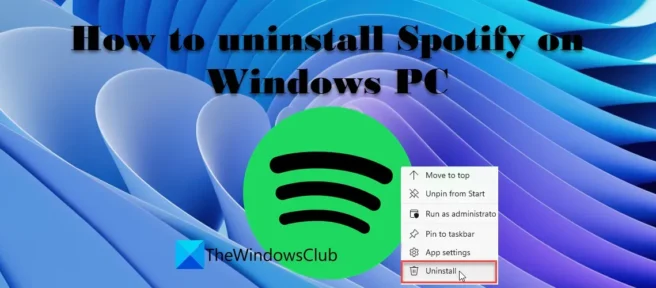
Se você quiser saber como desinstalar o Spotify no Windows 11/10 , leia este post. Muitos usuários do Windows relataram recentemente que o aplicativo Spotify é instalado automaticamente em seus dispositivos com a atualização mais recente do Windows. Isso é bastante inconveniente, pois os relatórios mais recentes na web mostram que o aplicativo está sendo instalado sem seu consentimento ou aviso prévio. Se você também está surpreso ao ver o aplicativo Spotify no seu PC com Windows 11/10 e deseja desinstalá-lo imediatamente, continue lendo este post.
Spotify é um aplicativo de streaming de música popular que permite ouvir milhões de músicas e podcasts gratuitamente. Se você é um amante do Spotify, convém instalar o aplicativo no seu PC com Windows 11/10. Mas se você preferir algum outro serviço de streaming de música ao invés do Spotify, talvez não goste da decisão da Microsoft de adicionar discretamente o Spotify à lista de aplicativos para Windows. Se você deseja desinstalar o Spotify do seu PC com Windows 11/10, mostraremos como fazê-lo.
Como desinstalar o Spotify no Windows 11/10
Antes de prosseguirmos, gostaríamos de observar que esta postagem abrange o processo de desinstalação para a versão do aplicativo Spotify e a versão do programa Win32 Spotify. A versão do aplicativo é aquela que você obtém na Microsoft Store ou no Windows Update . A versão do Programa é aquela que você instala usando o arquivo SpotifySetup.exe .
Como desinstalar o aplicativo Spotify
A] Remova o aplicativo Spotify do menu iniciar.
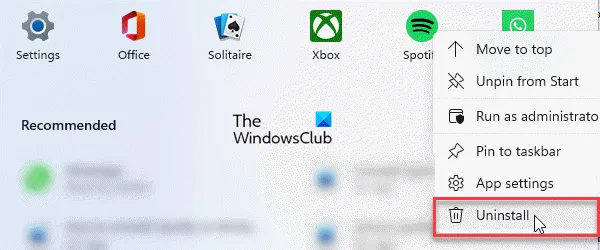
Para desinstalar o aplicativo Spotify do Menu Iniciar , siga estas etapas:
- Clique no ícone do menu Iniciar na área da barra de tarefas.
- Clique com o botão direito do mouse em Spotify .
- Selecione Excluir no menu de contexto.
- Clique no botão ” Remover ” em “Remover Spotify”? janela de diálogo.
B] Desinstale o aplicativo Spotify através das configurações do Windows.
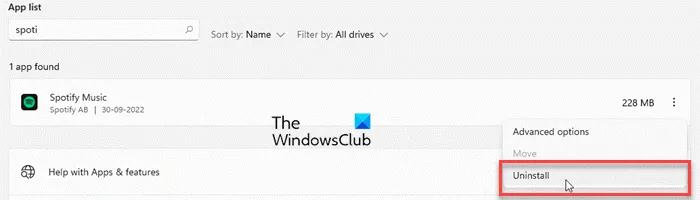
Você também pode desinstalar o Spotify através das Configurações do Windows . Aqui está como fazê-lo:
- Clique no ícone do menu Iniciar .
- Selecione Configurações.
- Clique em ” Aplicativos ” no painel esquerdo.
- Clique em ” Aplicativos e recursos ” no painel direito.
- Encontre Spotify na lista de aplicativos.
- Clique no ícone do menu (três pontos verticais) ao lado da lista do Spotify Music.
- Clique no botão Excluir .
- Na janela pop-up que aparece, clique no botão ” Excluir “.
O aplicativo Spotify será removido do seu PC com Windows.
C] Remover Spotify com Windows PowerShell
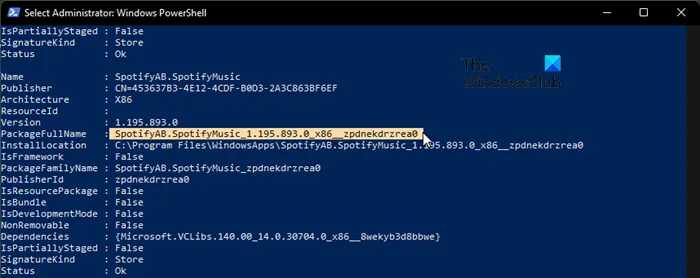
O Windows PowerShell é outra ferramenta poderosa que permite desinstalar o Spotify do seu PC com Windows. Aqui está como você pode usá-lo para desinstalar o aplicativo Spotify:
- Clique no ícone do menu iniciar e digite “powershell”.
- Clique em ” Executar como administrador ” no painel direito abaixo da lista do Windows PowerShell.
- Na janela do Windows PowerShell , digite o seguinte comando:
Get-AppxPackage
- Aguarde alguns segundos para que o PowerShell obtenha uma lista de aplicativos instalados em seu PC com Windows.
- Agora clique com o botão direito do mouse na barra de título do PowerShell .
- Escolha Editar > Localizar….
- Digite “spotify” no campo Localizar na caixa de diálogo Localizar .
- Clique no botão ” Localizar próximo “.
- Depois que o aplicativo Spotify estiver destacado, feche a caixa de diálogo Localizar.
- Selecione o texto ao lado de PackageFullName .
- Copie o texto.
- Agora digite o seguinte comando na janela do PowerShell:
Remove-AppxPackage App Name
- Onde “Nome do aplicativo” é o PackageFullName que você copiou.
- Pressione a tecla enter .
Como desinstalar o Spotify EXE
A] Desinstale o Spotify através do Painel de Controle
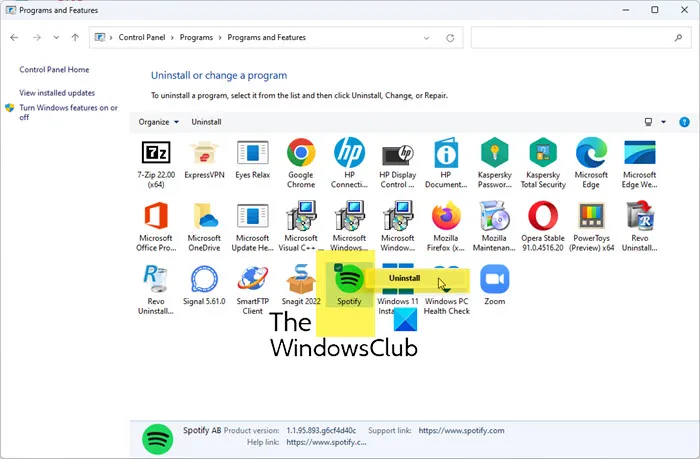
Para desinstalar o software Spotify do Painel de Controle, siga estas etapas:
- Clique no ícone de pesquisa na barra de tarefas .
- Digite “painel de controle”.
- Clique em ” Desinstalar um programa ” no painel direito.
- Navegue até Spotify .
- Clique com o botão direito do mouse e selecione ” Excluir “.
- Clique no botão ” OK ” para confirmar a remoção do Spotify.
Depois que o Spotify for desinstalado, remova as sobras ou sobras do programa do seu PC com Windows. As sobras incluem pastas vazias, entradas de registro e arquivos que não estão sendo usados. Para desinstalar completamente o Spotify, você deve remover os dados restantes do seu PC.
B] Desinstale o Spotify usando um desinstalador de software de terceiros.
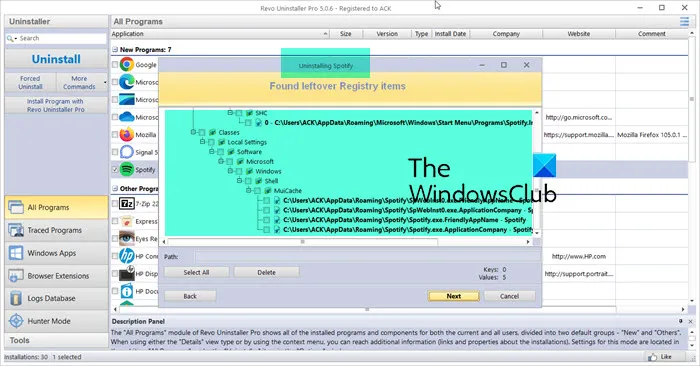
Existem muitas ferramentas de remoção de software de terceiros disponíveis para download gratuito. O Revo Uninstaller é uma dessas ferramentas conhecidas por sua incrível velocidade. Você pode usar o Revo ou qualquer ferramenta semelhante para desinstalar o Spotify do seu PC com Windows 11/10. Ele também removerá arquivos e pastas de lixo residuais e restantes após a desinstalação.
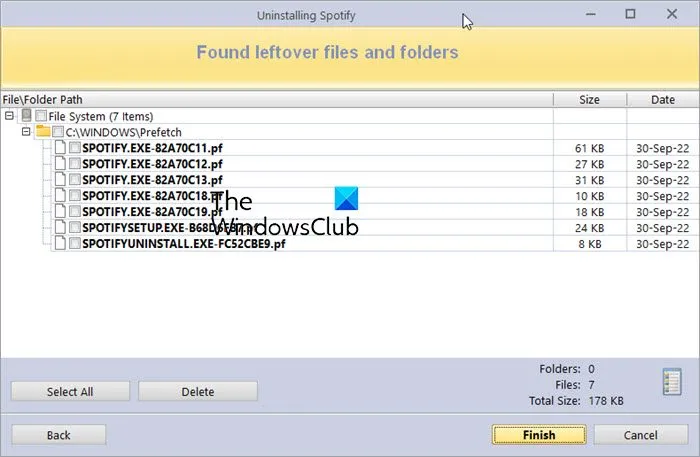
ADENDO. Você também pode usar o Editor do Registro do Windows para desinstalar o programa Spotify.
Como remover o Spotify da inicialização no Windows 11/10?
Para impedir que o Spotify seja iniciado na inicialização ao fazer login no seu PC com Windows 11/10, clique com o botão direito do mouse no ícone do menu Iniciar e selecione Gerenciador de Tarefas . Na janela do Gerenciador de Tarefas, vá para a guia Inicialização. Role para baixo para encontrar o aplicativo Spotify . Clique com o botão direito do mouse e selecione ” Desativar “. Como alternativa, você pode acessar Iniciar > Configurações > Aplicativos > Inicialização e alternar o botão ao lado da opção Spotify .
Por que não consigo ver o Spotify no Painel de Controle?
A versão do Spotify “App” não será listada no painel de controle. Portanto, se você estiver tentando encontrar o aplicativo Spotify no painel de controle, não o verá lá. O Painel de Controle exibirá apenas a versão “Software” Win32 do Spotify se estiver instalado no seu PC com Windows. Para desinstalar o aplicativo Spotify, você pode consultar os métodos discutidos neste post.
Por que o Spotify está instalado no meu computador?
Às vezes, a Microsoft instala automaticamente alguns aplicativos no Windows 11/10 hospedados na Microsoft Store. Se você vir o Spotify na sua lista de aplicativos, é provável que o Spotify esteja sendo baixado para o seu computador por meio de uma atualização do Windows. Isso pode ser intencional ou um bug que a Microsoft pode corrigir em breve.
Fonte: Clube do Windows



Deixe um comentário